时间:2018-06-01 00:00 来源:http://www.xp290.com 作者:系统猫
1、在弹出的用户帐户控制窗口,点击右下角“更改这些通知的出现时间”;
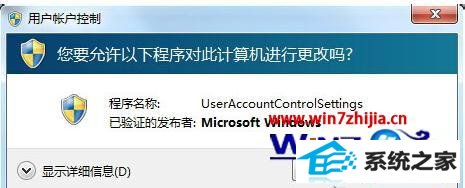
2、如果已经关闭提示窗口,那么进入控制面板,查看方式设为小图标,点击“入门”进入;
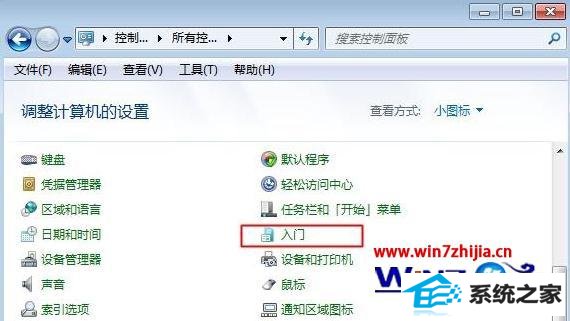
3、双击打开“选择何时通知您有关计算机更改的消息”进行设置;

4、将用户帐户控制设置为从不通知,点击确定。
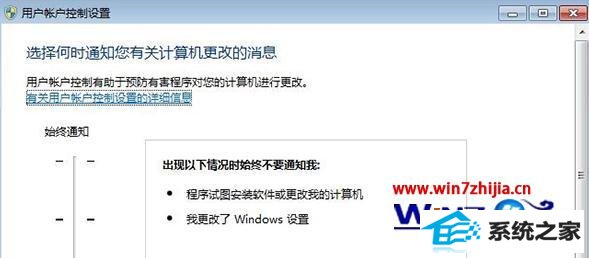
w732位系统怎么取消“您要允许以下程序对此计算机进行更改吗”的提示?根据上述的文章提示来操作即可,希望以上的教程能帮到有需要的用户。
相关文章
热门教程
热门系统下载
热门资讯